Los dispositivos Bluetooth tienen nombres genéricos. En términos generales, los nombres de los dispositivos serán diferentes de un fabricante a otro, pero los dispositivos Bluetooth que sean de la misma marca y modelo tendrán exactamente el mismo nombre. No es práctico darle a cada dispositivo su propio nombre. Dicho esto, es posible que los usuarios necesiten que sus dispositivos tengan diferentes nombres, por lo que encontrará que puede cambiar el nombre de un dispositivo Bluetooth en su escritorio. A continuación, le indicamos cómo puede cambiar el nombre de un dispositivo Bluetooth en macOS.
¿Necesita cambiar el nombre de un dispositivo Bluetooth en Windows 10? Es fácil.
Cambiar el nombre de un dispositivo Bluetooth - macOS
Puede cambiar el nombre de un dispositivo Bluetooth en macOS solo después de que se haya emparejado y, preferiblemente, cuando esté conectado a su sistema. Una vez que haya emparejado y conectado un dispositivo Bluetooth, abra Preferencias del sistema. Vaya a Bluetooth y haga clic con el botón derecho en el dispositivo al que desea cambiar el nombre. En el menú contextual, seleccione la opción 'Cambiar nombre'.
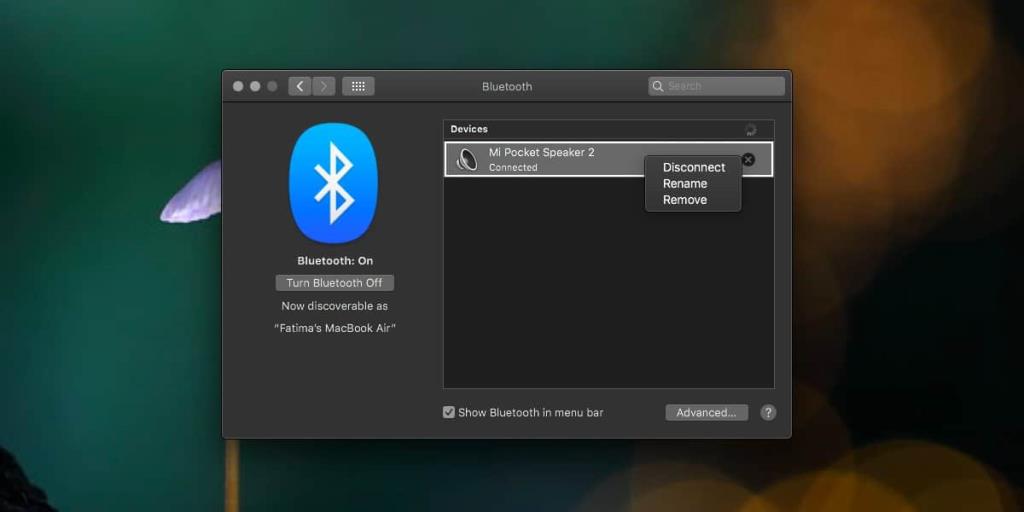
Aparecerá una ventana emergente con el nombre del dispositivo. Cambie el nombre por el que desee configurar y haga clic en Cambiar nombre. El dispositivo puede desconectarse o no al cambiarle el nombre. El proceso no toma más de un minuto.
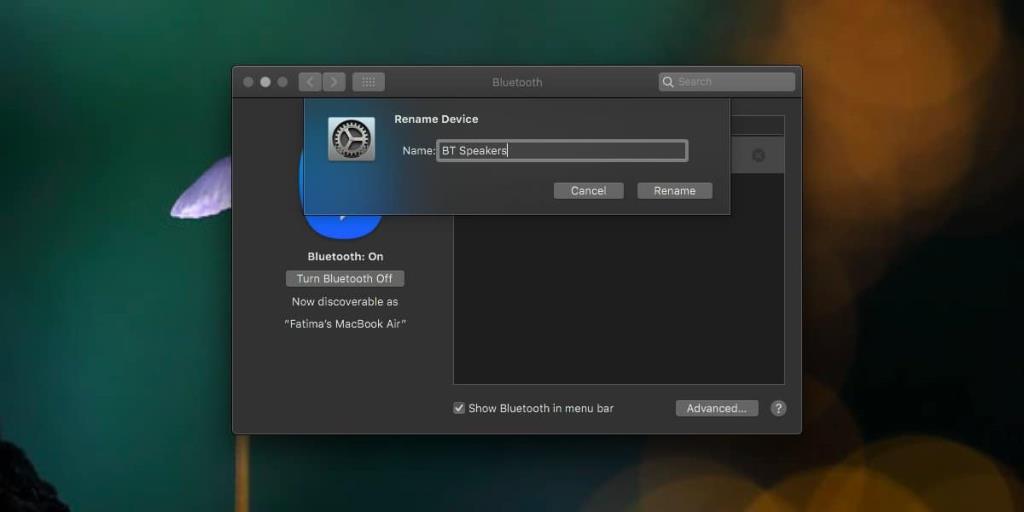
El cambio de nombre persistirá después de reiniciar el sistema y cuando desconecte y vuelva a conectar el dispositivo. Sin embargo, si quita, es decir, desempareja el dispositivo y luego lo vuelve a emparejar, aparecerá con su mismo nombre genérico.
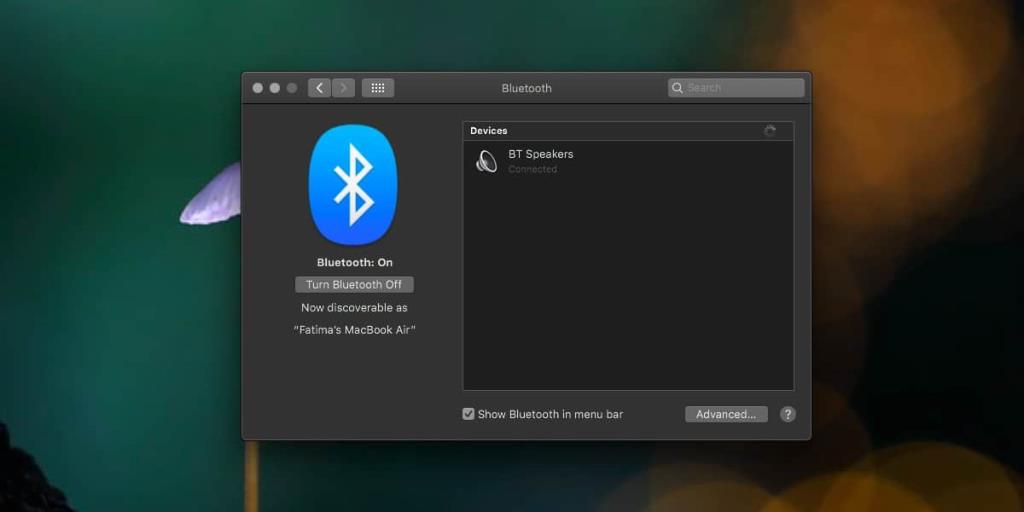
El nuevo nombre del dispositivo Bluetooth es específico solo para su sistema. Si otros sistemas detectan el dispositivo cercano, aparecerá con su propio nombre genérico. Dicho esto, no debe dar a sus dispositivos nombres que no sean adecuados para el lugar de trabajo si es allí donde los está usando. Si utiliza el mismo dispositivo Bluetooth con varios sistemas, deberá establecer el nombre de un dispositivo individualmente en cada sistema.
Si cambia el nombre de un dispositivo Bluetooth y el nombre no cambia, intente apagar y encender Bluetooth nuevamente. Desconecte y vuelva a conectar el dispositivo. Eso debería hacer el truco. En casos muy raros, es posible que no pueda cambiar el nombre de un dispositivo Bluetooth. Esto tiene que ver con el dispositivo y no con su sistema operativo o cualquier otra cosa. En términos generales, la mayoría de los dispositivos Bluetooth le permitirán cambiarles el nombre. La única excepción son los teléfonos. Puede emparejar un teléfono con una Mac a través de Bluetooth, pero es posible que no pueda cambiarle el nombre, especialmente si es un iPhone. Con los teléfonos Android, es posible que aún pueda cambiarle el nombre.

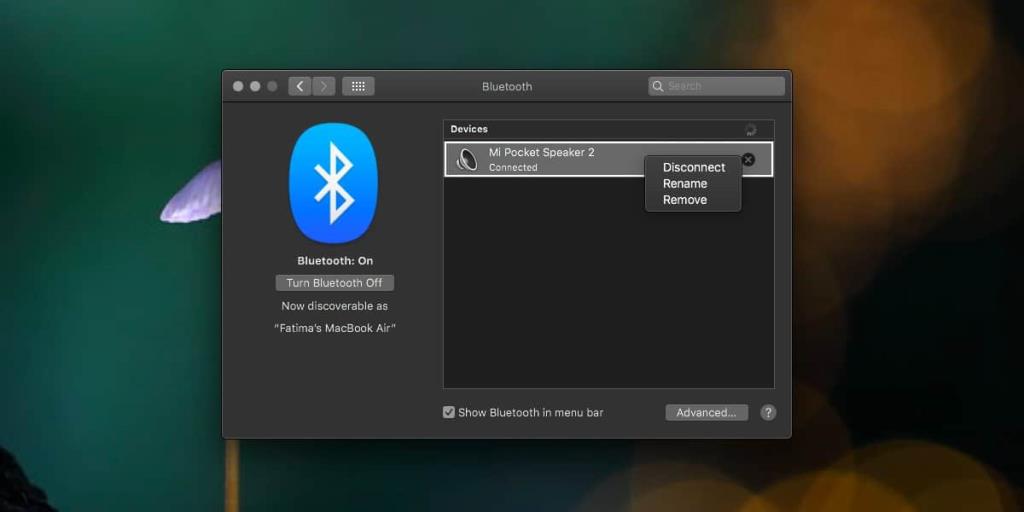
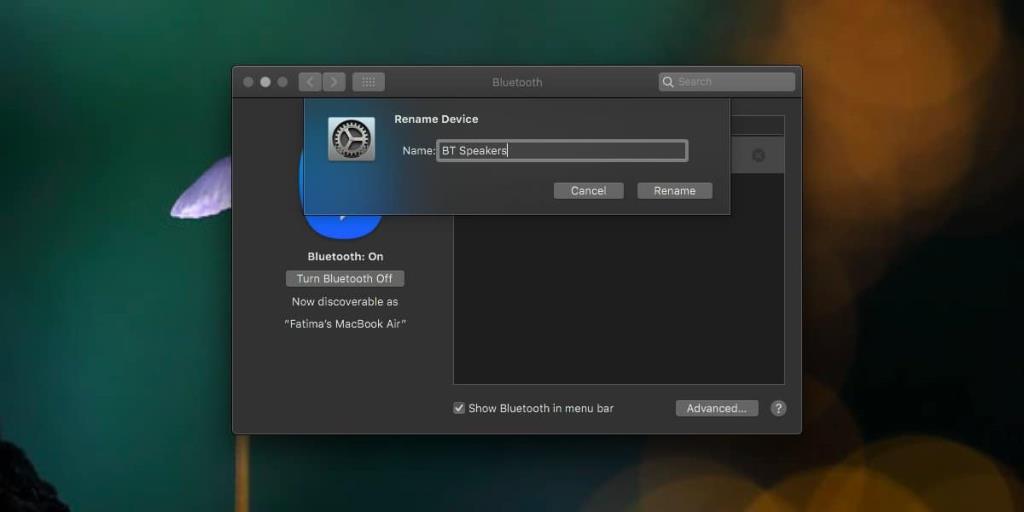
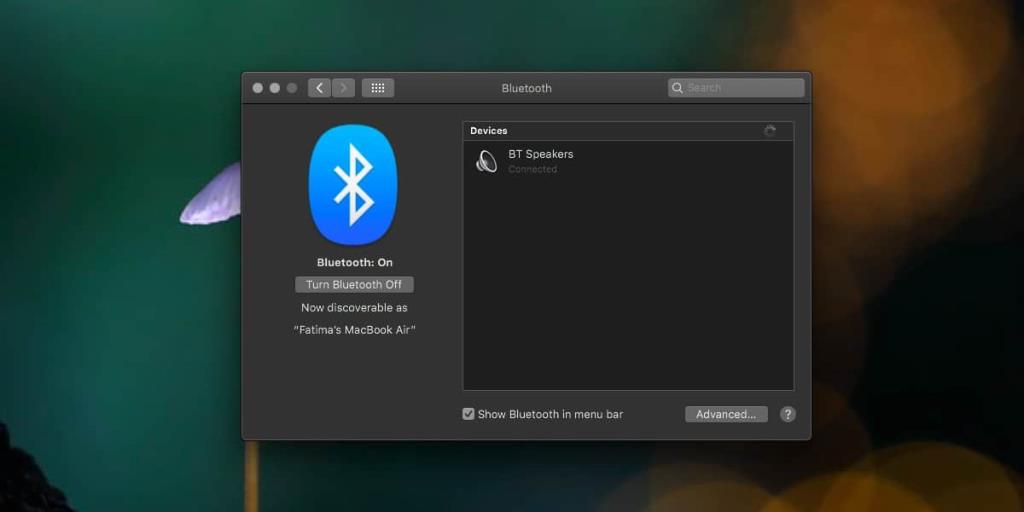


![Sincroniza música con Android, Windows Phone y Blackberry [Mac] Sincroniza música con Android, Windows Phone y Blackberry [Mac]](https://tips.webtech360.com/resources8/r252/image-6436-0829093741956.jpg)
![Memory Diag y Battery Diag son dos aplicaciones sencillas de monitorización del sistema [Mac] Memory Diag y Battery Diag son dos aplicaciones sencillas de monitorización del sistema [Mac]](https://tips.webtech360.com/resources8/r252/image-6209-0829094630183.png)
